Cách ẩn iCloud trên iPhone cực chi tiết và đơn giản
Cách ẩn iCloud trên iPhone là thao tác giúp che đi hoặc hạn chế quyền truy cập vào tài khoản iCloud, nhằm bảo vệ dữ liệu và ngăn người khác tự ý thay đổi. Với việc thiết lập cài đặt bảo mật ẩn tài khoản iCloud trên iPhone, người dùng có thể chủ động kiểm soát thông tin cá nhân. Hãy xem hướng dẫn để áp dụng ngay cho mình như một bước củng cố bảo mật!
Vì sao cần ẩn iCloud trên iPhone?
Trong quá trình sử dụng, nhiều người thường lựa chọn ẩn tài khoản iCloud trên iPhone như một giải pháp để bảo mật, vì:
- Ngăn ngừa sự can thiệp trái phép: Khi iPhone rơi vào tay người khác, việc ẩn iCloud sẽ hạn chế nguy cơ họ tự ý đăng xuất, thay đổi hoặc thêm tài khoản mới.
- Bảo mật thông tin cá nhân: iCloud thường chứa nhiều dữ liệu nhạy cảm như ảnh riêng tư, tin nhắn, danh bạ hoặc ghi chú. Ẩn iCloud đồng nghĩa với việc giảm thiểu khả năng các thông tin này bị truy cập ngoài ý muốn.
- Đảm bảo an toàn trong giao dịch mua bán: Khi trao đổi, bán lại hoặc cho mượn iPhone, ẩn iCloud giúp hạn chế tình trạng người khác sử dụng thông tin của bạn.
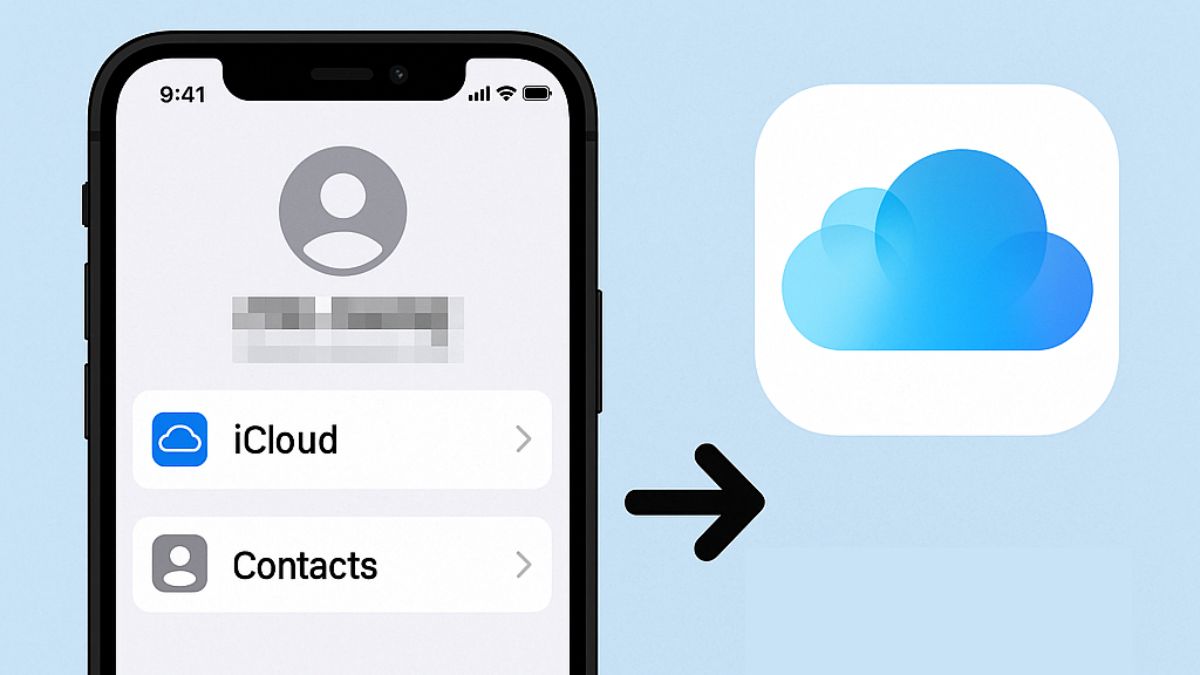
Nhìn chung, việc ẩn iCloud không chỉ là vấn đề bảo mật mà còn giúp bạn yên tâm hơn trong quá trình sử dụng. Dù chỉ là bước cơ bản, nó vẫn đóng vai trò quan trọng trong việc củng cố lớp phòng vệ và bảo toàn thông tin cá nhân trên iPhone.
Cách ẩn iCloud trên iPhone cực đơn giản
Bạn có thể áp dụng cách ẩn iCloud trên iPhone sau để đảm bảo sự riêng tư tối đa:
1. Truy cập mục Giới hạn trong Cài đặt:
Vào Cài đặt chung từ giao diện Cài đặt, sau đó tìm đến mục Giới hạn.
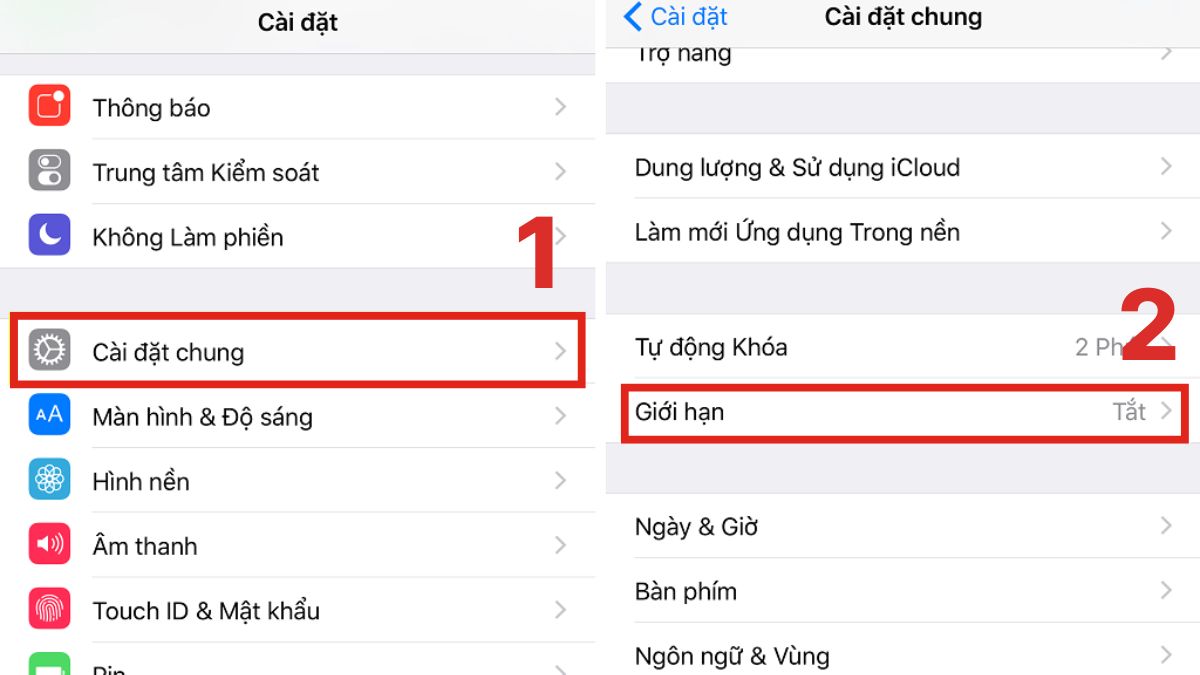
2. Bật Giới hạn và thiết lập mật mã:
Nếu tính năng Giới hạn chưa được bật, hãy kích hoạt và đặt một mật mã gồm 4 chữ số để khóa bảo vệ.
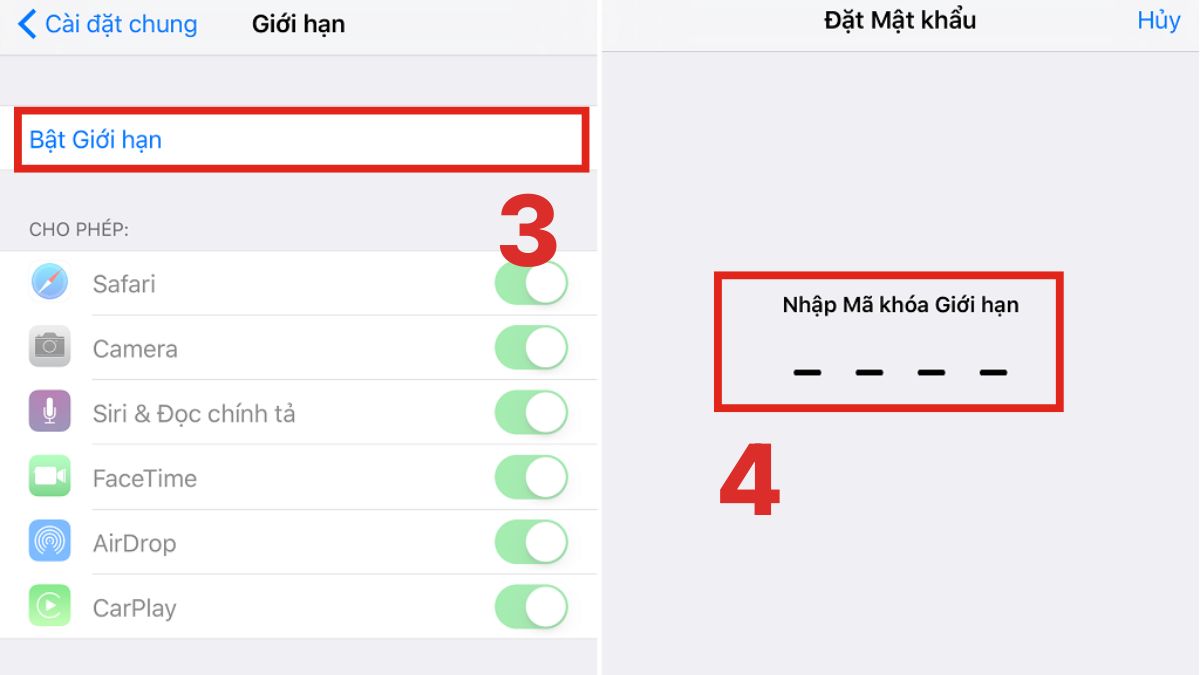
3. Ngăn thay đổi tài khoản iCloud:
Chọn Tài khoản và đặt trạng thái trong mục Giới hạn, rồi chuyển sang Không được phép thay đổi. Sau khi ẩn hoàn tất, người khác sẽ không thay đổi hoặc đăng xuất iCloud, nhưng mục iCloud vẫn hiển thị trong cài đặt.
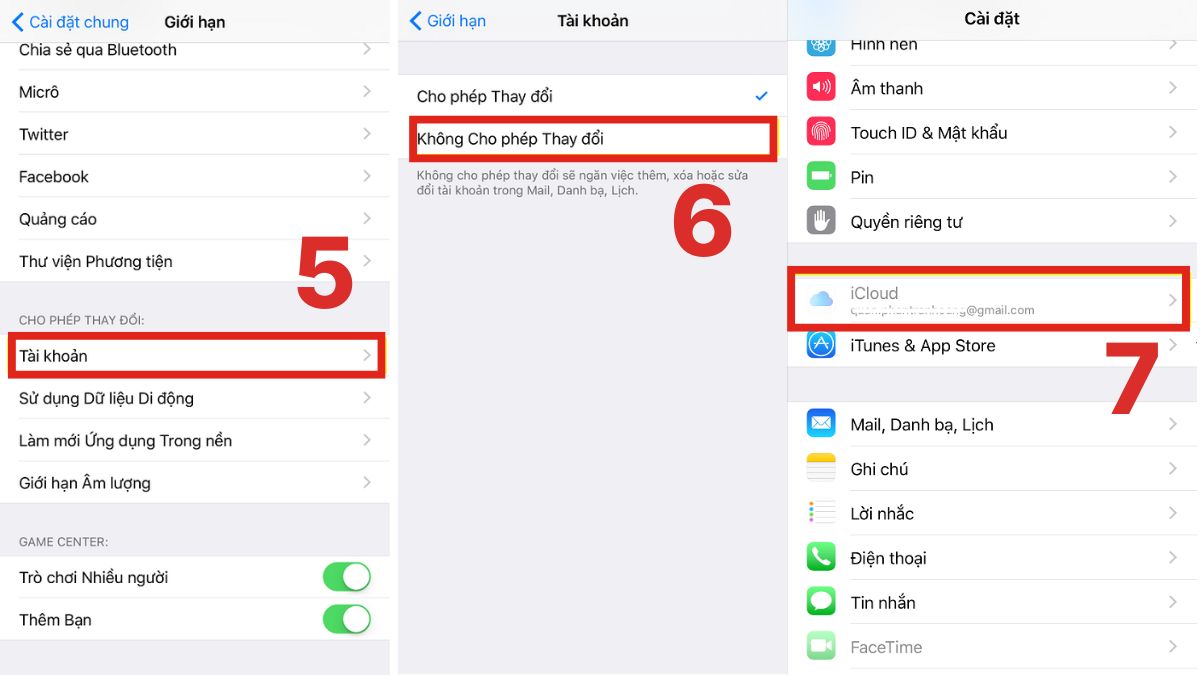
Lưu ý: Từ iOS 12 trở đi, mục Giới hạn (Restrictions) đã được thay thế bằng Thời gian sử dụng (Screen Time). Do đó, giao diện và các bước thao tác có thể khác nhau tùy theo phiên bản iOS mà bạn đang sử dụng.
Ngoài ưu điểm nổi bật về bảo mật iCloud iPhone, thiết bị còn được trang bị hàng loạt tính năng thông minh khác. Hãy sở hữu ngay một chiếc iPhone để trực tiếp trải nghiệm đầy đủ những công nghệ hiện đại ngay!
[Product_Listing categoryid="132" propertyid="" customlink="https://cellphones.com.vn/mobile/apple.html" title="Các dòng iPhone đang được quan tâm nhiều tại CellphoneS"]
Lưu ý khi ẩn iCloud trên iPhone
Trong quá trình sử dụng thiết bị, nhiều người quan tâm đến việc bảo mật iCloud iPhone và lựa chọn ẩn tài khoản để hạn chế rủi ro.
- Ghi nhớ kỹ mật khẩu Apple ID và Screen Time passcode để tránh quên trong quá trình sử dụng.
- Không nên tắt toàn bộ đồng bộ iCloud nếu còn cần sao lưu dữ liệu quan trọng.
- Thao tác ẩn iCloud không cần thiết áp dụng thường xuyên, nó có thể áp dụng trong nhiều trường hơn như thiết bị sắp được cho mượn hay trao đổi.
- Nên kiểm tra lại các tính năng sau khi ẩn để đảm bảo máy vẫn vận hành bình thường.
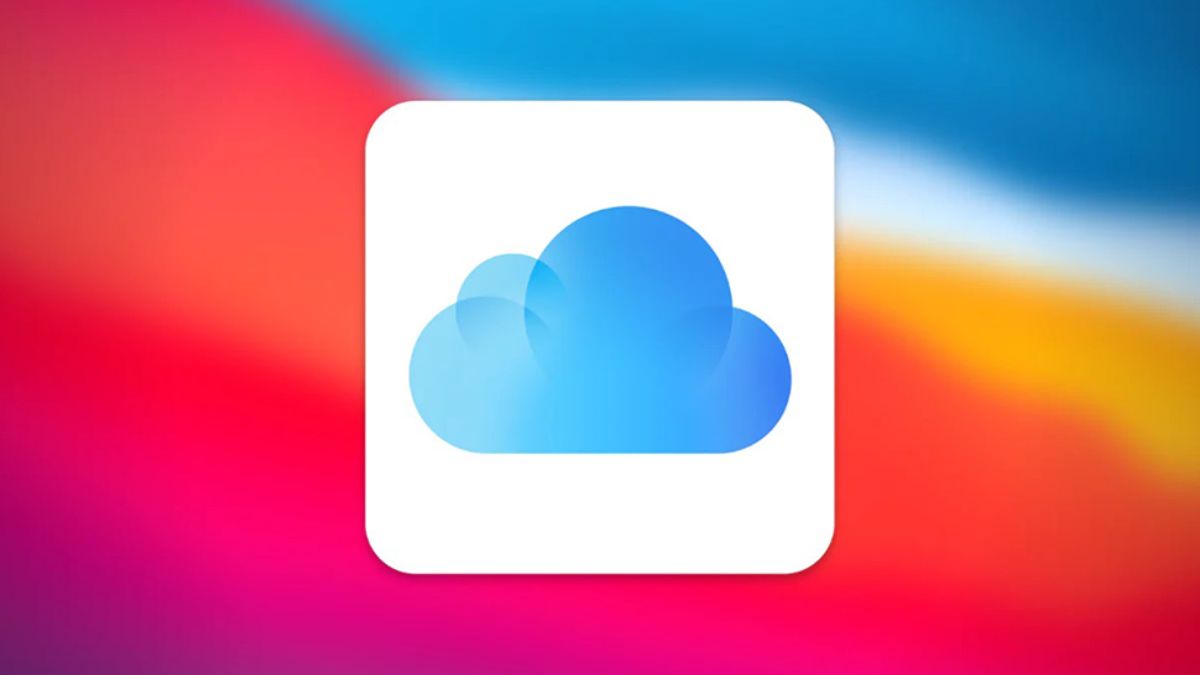
Như vậy, cài đặt ẩn iCloud trên iPhone là một hướng giúp nâng cao lớp bảo vệ cho iPhone nhưng không nên lạm dụng. Sử dụng đúng tình huống sẽ mang lại hiệu quả tối ưu trong việc giữ an toàn thông tin cá nhân.
Cách ẩn iCloud trên iPhone là lớp phòng vệ quan trọng giúp người dùng yên tâm hơn khi sử dụng thiết bị. Bởi, cài đặt bảo mật ẩn tài khoản iCloud trên iPhone sẽ góp phần hạn chế rủi ro mất mát dữ liệu, đồng thời đảm bảo quyền riêng tư luôn được giữ vững. Bên cạnh đó, bạn hãy kết hợp thêm nhiều mẹo sử dụng điện thoại hữu ích khác trên Sforum nhé!
- Xem thêm các bài viết tại chuyên mục: Thủ thuật iPhone, iOS - Android



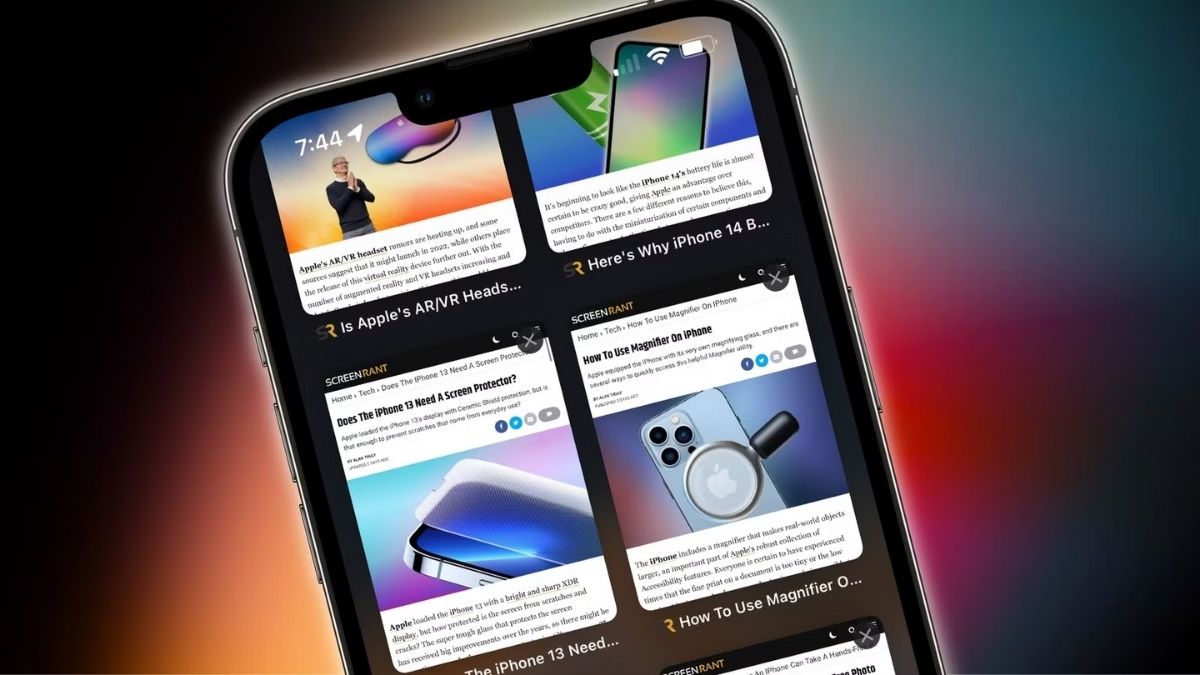
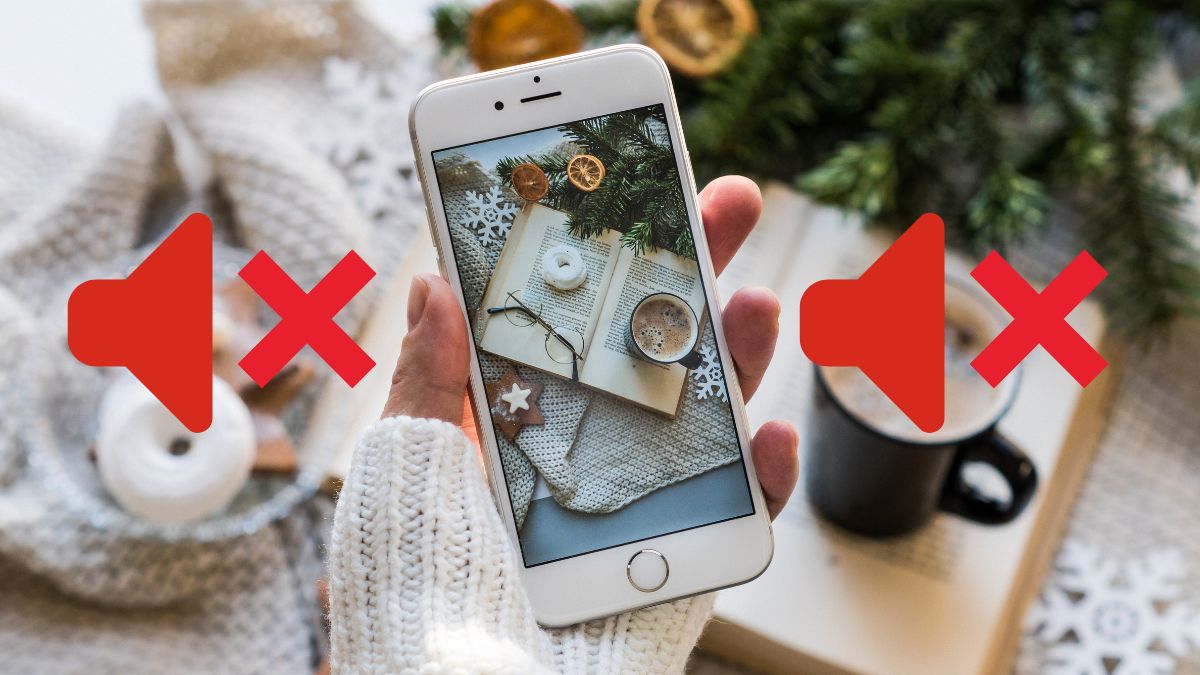


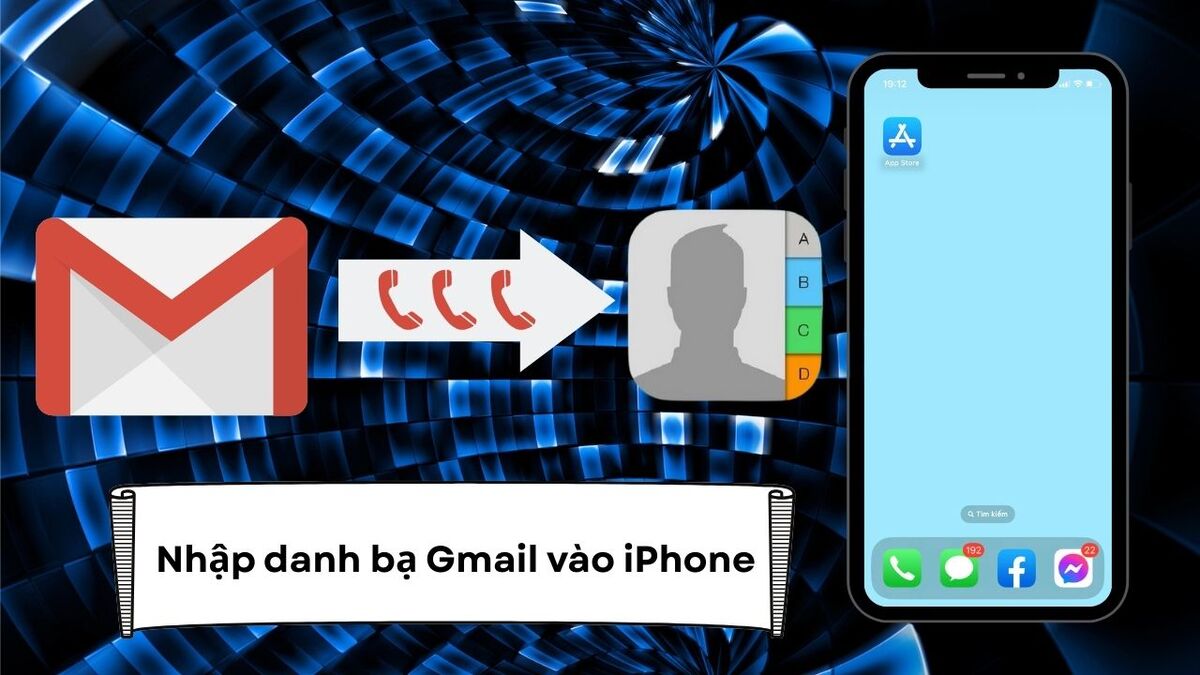
Bình luận (0)